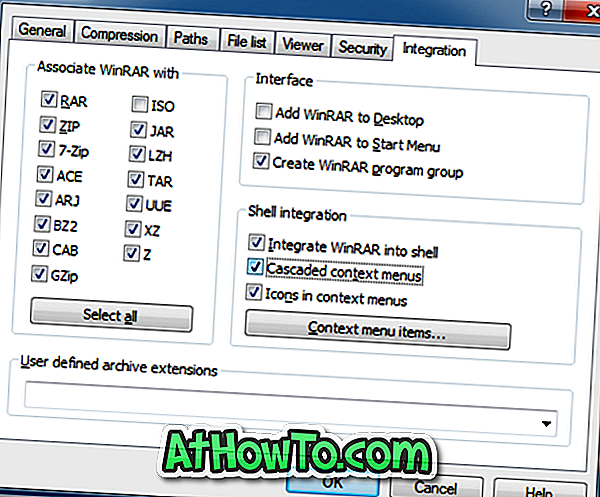Jos käytät tietokonetta säännöllisesti, tiedät varmasti, että tarvitset hyvän tiedostojen pakkaustyökalun. Nykyään monet kehittäjät yrittävät vähentää palvelimilleen aiheutuvaa taakkaa arkistoimalla ohjelmistonsa suosittuihin pakkausohjelmiin.
Hyvä pakkaustyökalu on tarpeen, jos haluat pakata tiedoston ja suojata sen salasanalla ennen kuin lähetät sen jollekin Web-palvelun kautta.

Vaikka viime vuosien aikana on tullut useita ilmaisia työkaluja, WinRAR on edelleen paras tiedostojen pakkausohjelmisto. Se tarjoaa varmasti paremman puristussuhteen kilpailijoihin verrattuna ja päivitetään säännöllisesti.
Kuten mikä tahansa muu tiedostojen pakkaustyökalu, WinRAR yhdistää itsensä Windowsin Resurssienhallinnan (File Explorer) kontekstivalikon (hiiren kakkospainikkeella) valikkoon. Mutta toisin kuin 7-Zip, WinRAR lisää useita valintoja kontekstivalikkoon, jolloin kaunis kontekstivalikko on hieman sekava. Ongelma tässä on se, että cascading-valikko ei ole käytössä oletusarvoisesti, ja sinun täytyy ottaa sama käyttöön WinRARin asentamisen jälkeen. 7-Zip näyttää esimerkiksi vain 7-Zip-merkinnän päävalikossa oletusarvoisesti, ja sinun täytyy valita se, jotta näet kaikki kohteet.
Kun asennat WinRARin, se lisää seuraavat kohdat pikavalikkoon:
# Purkaa tiedostot
# Poimi tästä
# Poimi
# Pura jokainen arkisto erilliseen kansioon
# Open with WinRAR (SFX-arkistolle)
# Lisää arkistoon
# Lisätä
# Pakkaa ja lähetä sähköpostia
# Pakkaa ja lähetä sähköpostia
Vaikka olen käyttänyt WinRARia jo vuosia, teen sen, että lisäät vain tarvittavat vaihtoehdot pikavalikkoon ohjelman asennuksen aikana. Asennuksen loppupuolella WinRAR-asennus tarjoaa sinulle valintaikkunan, jossa voit valita kohteet, jotka haluat nähdä pikavalikosta.
Poista tarpeettomat kohteet pikavalikosta
Jos olet jo asentanut WinRAR: n ja haluat nyt poistaa joitakin sen kohteita kontekstivalikosta ja tehdä kontekstivalikosta vapaana, tässä on, miten se tehdään.
Vaihe 1: Avaa WinRAR-ohjelmisto. Voit tehdä tämän kirjoittamalla WinRARin Käynnistä-valikkoon tai Käynnistä-näyttöön ja painamalla sitten Enter-näppäintä.
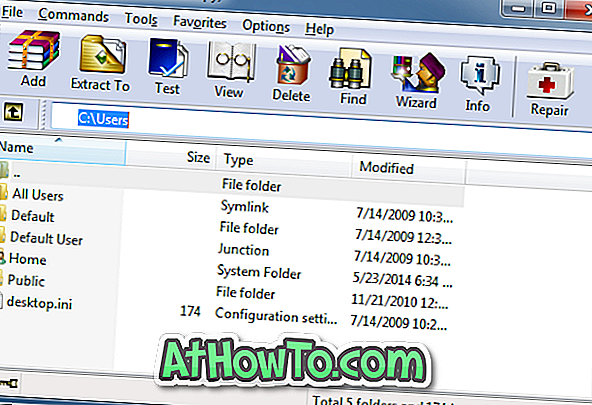
Vaihe 2: Kun WinRAR on käynnistetty, valitse Asetukset ja avaa Asetukset-valintaikkuna valitsemalla Asetukset .
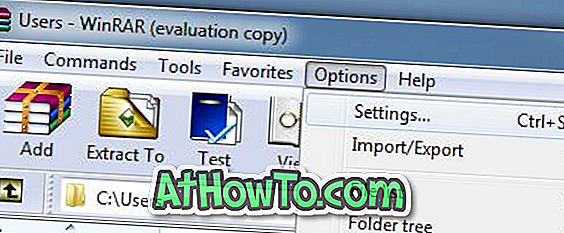
Vaihe 3: Vaihda Integration- välilehdelle ja valitse sitten kontekstivalikon kohteet .
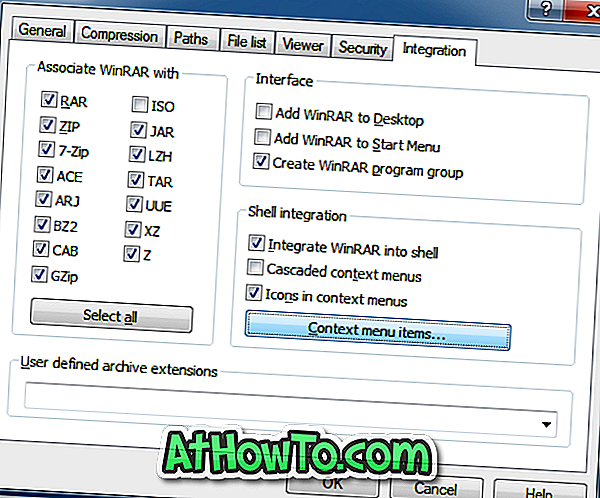
Vaihe 4: Poista valinta kohdista, joita et halua nähdä kontekstivalikosta, ja napsauta OK-painiketta. Se siitä!
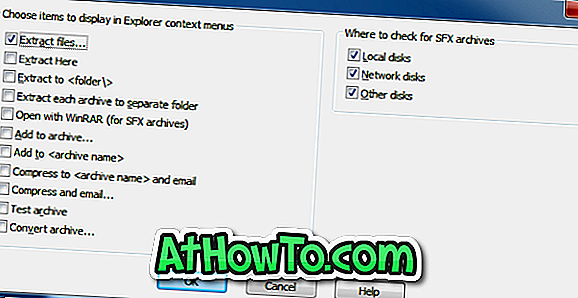
Ottaa käyttöön kaskadinkontekstivalikko WinRARissa vähentääkseen häiriötä:
Vaihe 1: Avaa WinRAR, siirry kohtaan Asetukset ja sitten Asetukset.
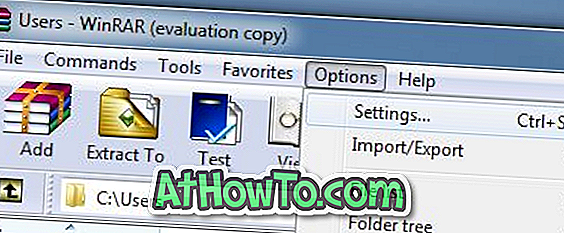
Vaihe 2: Siirry Integration-välilehteen ja ota käyttöön vaihtoehto Cascaded-kontekstivalikot. Se siitä!